Le tri des données dans votre feuille de calcul peut être un moyen pratique de trouvez ce dont vous avez besoin mais également un bon moyen de les organiser. Nous allons vous montrer comment classer par ordre alphabétique dans Google Sheets afin que vous puissiez garder vos données bien rangées.
Vous pouvez trier vos données par ordre alphabétique sur le site Web de Google Sheets ou dans l'application mobile, bien que le site Web vous offre un peu plus de flexibilité. Si vous êtes prêt à y accéder, classons ces données par ordre alphabétique.
Trier par ordre alphabétique dans Google Sheets sur le Web
Si vous utilisez Google Sheets sur le Web, vous pouvez classer par ordre alphabétique l'intégralité de votre feuille de calcul ou une plage de cellules, comme une colonne. Accédez à Feuilles Google, connectez-vous à votre compte Google et ouvrez un classeur pour commencer.
Classer une feuille par ordre alphabétique
Pour classer une feuille par ordre alphabétique, vous utiliserez une colonne spécifique pour trier. Les colonnes restantes de votre feuille seront mises à jour afin que vos données restent intactes.
Choisissez la colonne sur laquelle vous souhaitez trier et effectuez l'une des opérations suivantes :
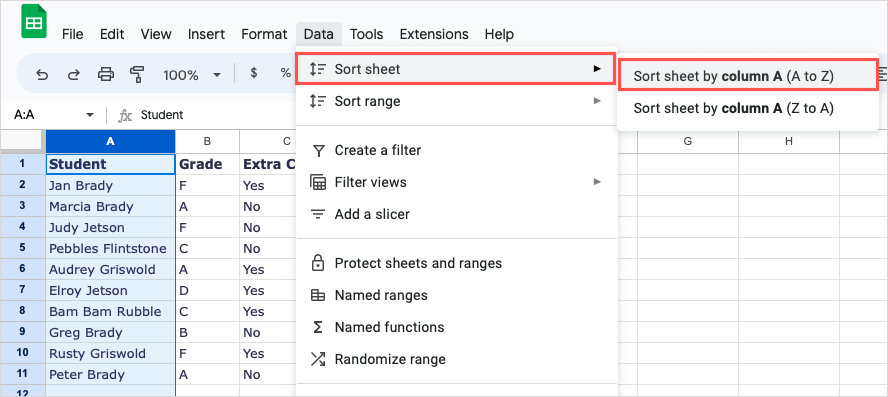
Remarque : Si vous avez une ligne d'en-tête, celles-ci seront incluses dans l'alphabétisation.
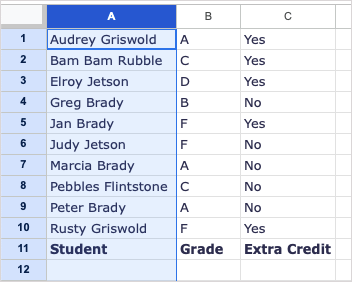
Classer par ordre alphabétique une plage de cellules
Pour classer par ordre alphabétique une plage de cellules particulière au lieu de la feuille entière, c'est également une option. Gardez simplement à l'esprit que vos autres colonnes ne seront pas mises à jour pour rester synchronisées avec les données triées.
Accédez à l'onglet Données, accédez à Plage de triet sélectionnez Trier la plage par colonne (A à Z). Pour trier par ordre décroissant, sélectionnez Trier la plage par colonne (de Z à A).
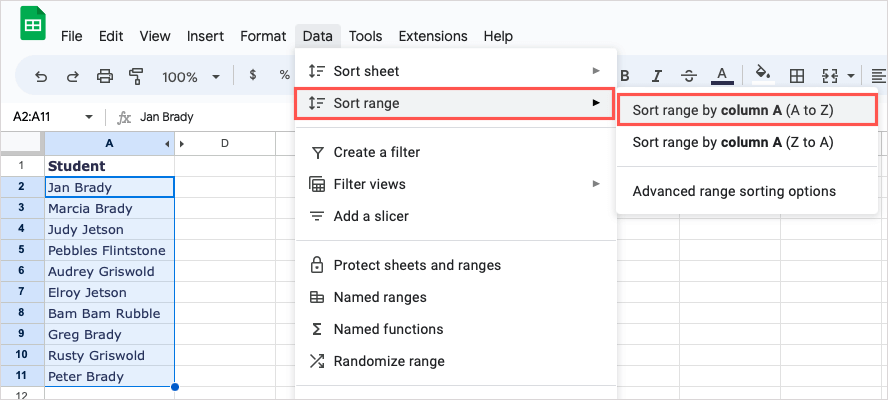
Vous verrez alors votre plage triée par ordre alphabétique.
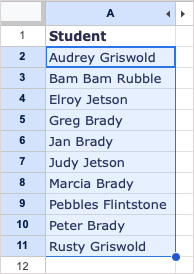
Classer par ordre alphabétique plusieurs plages de cellules
Si vous disposez d'une feuille dans laquelle vous souhaitez trier par colonne par ordre alphabétique mais également trier des colonnes de données supplémentaires, vous pouvez effectuer un tri avancé.
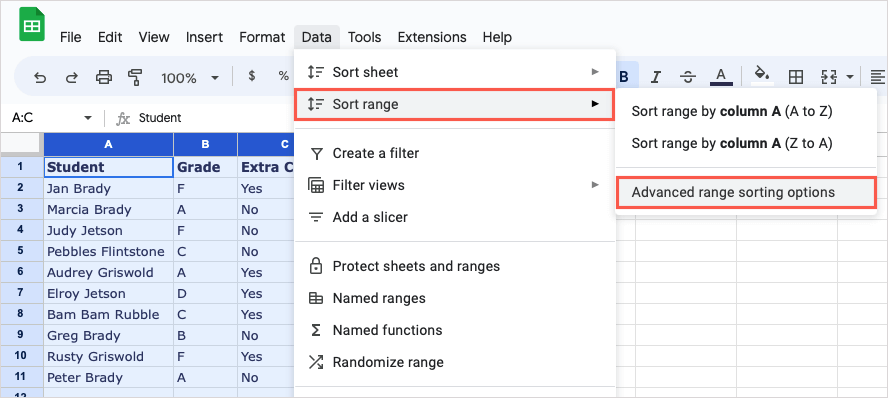
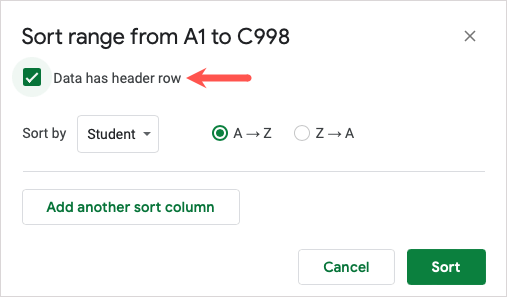
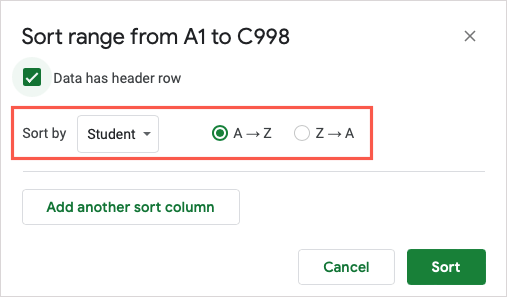
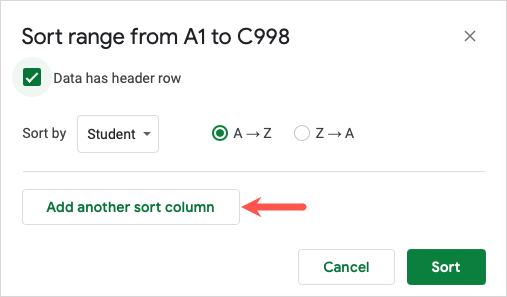
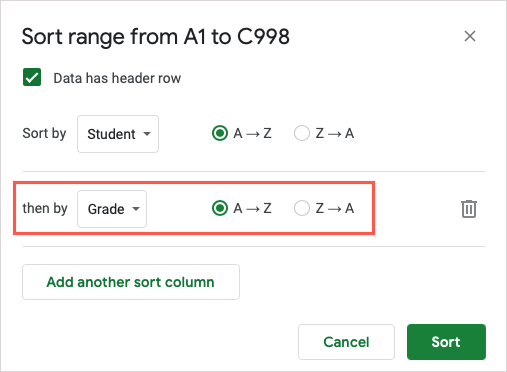
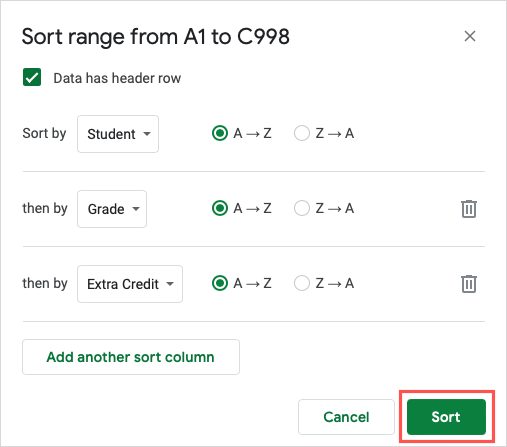
Vous ferez ensuite voir vos données triées par ordre alphabétique de chaque colonne, dans l'ordre.
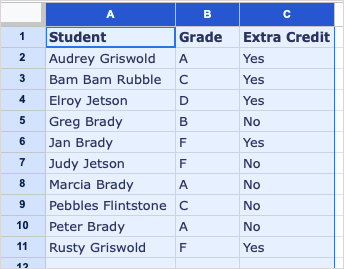
Trier par ordre alphabétique dans Google Sheets sur mobile
Vous pouvez classer votre feuille de calcul par ordre alphabétique dans l'application Google Sheets sur votre appareil mobile en quelques clics seulement. Bien que la fonctionnalité soit plus limitée, vous pouvez toujours trier vos données par ordre alphabétique.
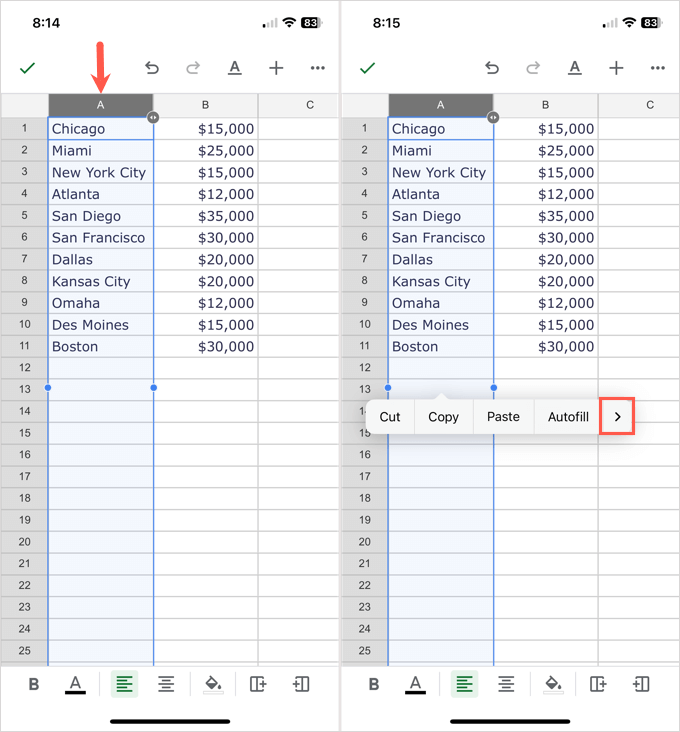
Vous verrez alors votre feuille mise à jour pour trier par ordre alphabétique selon cette colonne. Les colonnes supplémentaires sont mises à jour comme sur le site Web.
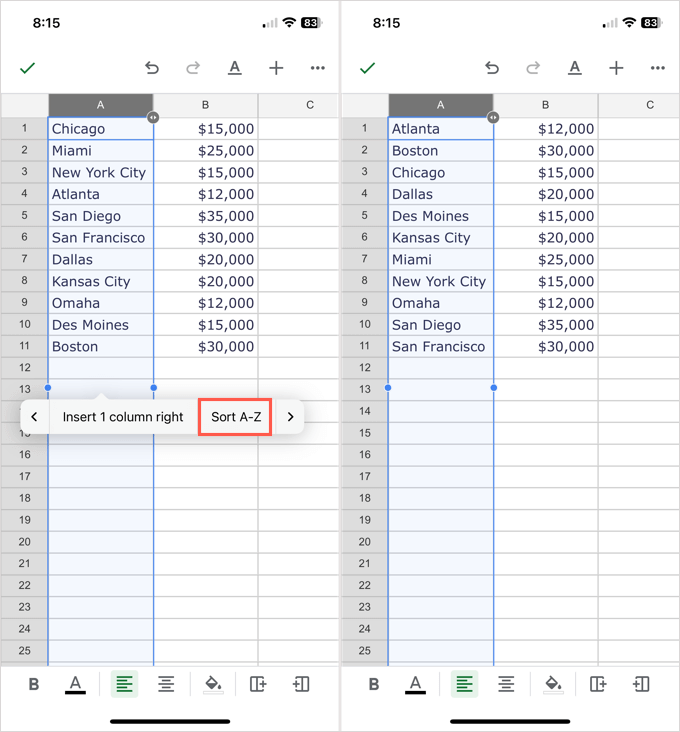
Lorsque vous souhaitez trier les données de votre feuille de calcul Google de A à Z, c'est très simple. Maintenant que vous savez comment classer par ordre alphabétique dans Google Sheets, consultez également notre didacticiel pour alphabétique dans Microsoft Excel.
.